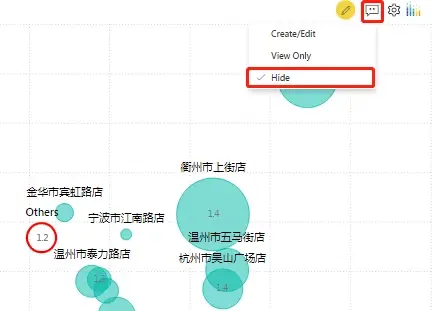Power BI散点图添加批注
散点图以能够同时展现两个及以上指标著称,是常用的图表之一。Power BI内置的散点图只提供了基础的功能。比方如果想对数据进一步文字说明,内置图表则无能为力。
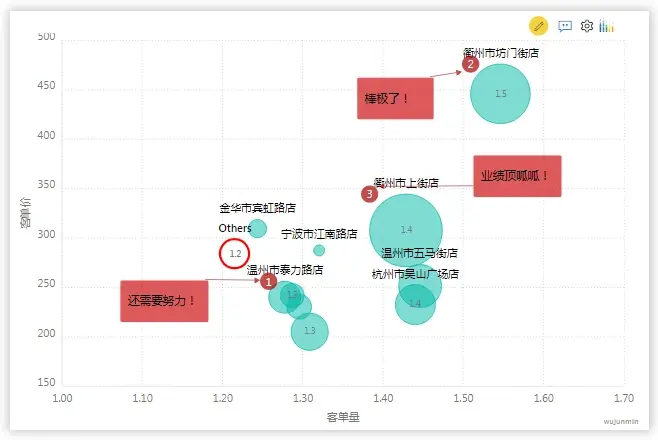
一个比较笨的办法是,对需要文字说明的数据点附近插入文本框,手动添加内容。
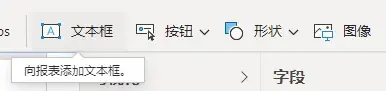
但是这种文本框的位置是固定的,无法实现下图这种动态展示,随着切片器变化而变化:
xViz开发的第三方散点图可以满足我们的批注需求,并且强化了分析功能。
1.批注设置
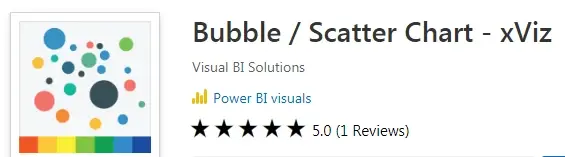
如上图名称在图表市场搜索,将该图表导入Power BI desktop。字段按照自身数据设置:
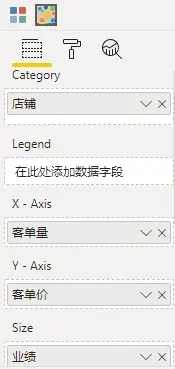
点击右上角的对话按钮,进入编辑模式,接着点击任一气泡,即可对气泡进行文字批注:

批注显示方式有四种,可以只显示文字,显示文字和箭头,显示图标或者全部显示。除了显示方式,字体格式等也可自定义设置:
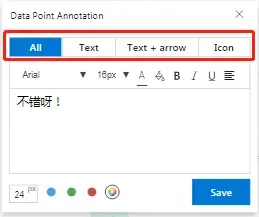
再次点击右上角的按钮,进入Hide模式,可以隐藏所有批注: